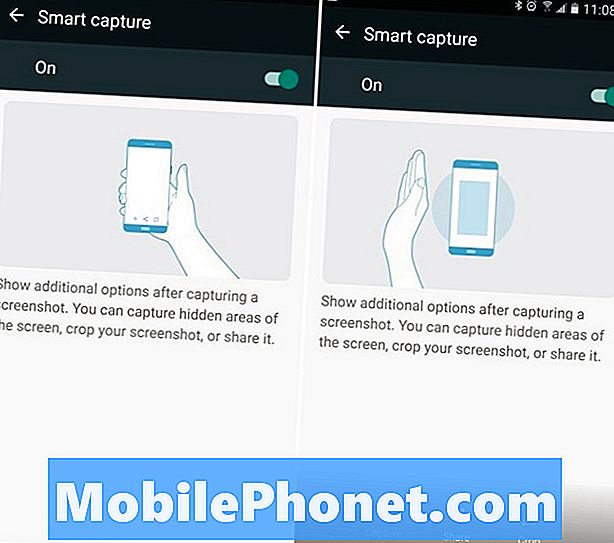Zawartość
- Numer 2 na klawiaturze numerycznej się nie rejestruje
- Lewy górny róg ekranu nie działa cały czas
- Dolna część ekranu nie odpowiada
- S6 Edge + przechodzi do innego ekranu po odblokowaniu
- Tło ekranu przed uruchomieniem staje się szare
O ile Twój Samsung Galaxy S6 Edge Plus (#Samsung # GalaxyS6EdgePlus) nie doznał uszkodzenia przez ciecz lub fizyczne uszkodzenie, brak reakcji ekranu może być spowodowany usterką oprogramowania #firmware lub sprzętu i można go łatwo naprawić.
Numer 2 na klawiaturze numerycznej się nie rejestruje
Problem: Cześć. Niedawno próbowałem otworzyć mojego Samsunga Galaxy S6 Edge +, używam odcisków palców jako środka bezpieczeństwa (po tym nie planuję już ich używać). Miał problem ze skanowaniem mojego kciuka, a po 5-krotnym niepowodzeniu poprosił mnie o hasło zapasowe. Próbowałem więc go wprowadzić, ale zauważyłem, że klawisz „2” się nie rejestruje. Wpisywałem 1 lub 3, próbowałem nawet użyć rysika na klawiszu 2, nic nie zostało wprowadzone. Jest to problematyczne, ponieważ moje hasło zapasowe zawiera 2. Zauważyłem również, że wszystkie klucze poniżej „2” również nie są rejestrowane. Jestem zdezorientowany i myślę, że może to być problem z ekranem dotykowym.
Nie mogę nic zrobić na telefonie poza używaniem aparatu (z poziomu ekranu blokady), próbą użycia skanera linii papilarnych i próbą wprowadzenia hasła, ale bezskutecznie. Czy jest coś, co mogę zrobić?
Odpowiedź: Moje pytanie brzmi, czy doświadczyłeś tego problemu, zanim zostałeś zablokowany? Jeśli tak, to musi to być problem z ekranem dotykowym, a biorąc pod uwagę, że jest to problem sprzętowy, potrzebujesz technika, który rozwiąże problem. Częściej jest to po prostu luźne połączenie i można je łatwo naprawić.
Jeśli jednak właśnie napotkałeś ten problem, może to być tylko drobna usterka w systemie i można ją rozwiązać, czyszcząc partycję pamięci podręcznej. Spróbuj więc najpierw wykonać tę procedurę:
- Wyłącz urządzenie.
- Naciśnij i przytrzymaj jednocześnie następujące trzy przyciski: klawisz zwiększania głośności, klawisz strony domowej i klawisz zasilania.
- Gdy telefon wibruje, zwolnij klawisz zasilania, ale nadal naciśnij i przytrzymaj klawisz zwiększania głośności oraz klawisz strony domowej.
- Gdy pojawi się ekran odzyskiwania systemu Android, zwolnij klawisze zwiększania głośności i Home.
- Naciśnij klawisz zmniejszania głośności, aby podświetlić opcję „wyczyść partycję pamięci podręcznej”.
- Naciśnij klawisz zasilania, aby wybrać.
- Po zakończeniu czyszczenia partycji pamięci podręcznej zostanie podświetlona opcja „Uruchom ponownie system teraz”.
- Naciśnij klawisz zasilania, aby ponownie uruchomić urządzenie.
Jeśli się nie powiedzie, następną rzeczą, którą powinieneś zrobić, jest zresetowanie telefonu nie tylko w celu rozwiązania problemu, ale także w celu odzyskania dostępu do urządzenia. Kompromisem jest to, że stracisz wszystkie swoje pliki, zdjęcia, filmy, e-maile, SMS-y itp. To Twoja decyzja, ale tak jak ja to widzę, wyczerpują się tutaj opcje.
- Wyłącz Samsung Galaxy S6 Edge.
- Naciśnij i przytrzymaj jednocześnie klawisze zwiększania głośności, domu i zasilania.
- Gdy urządzenie włączy się i wyświetli logo „Power on”, zwolnij wszystkie klawisze, a na ekranie pojawi się ikona Androida.
- Poczekaj, aż po około 30 sekundach pojawi się ekran odzyskiwania systemu Android.
- Używając klawisza zmniejszania głośności, podświetl opcję „wyczyść dane / przywróć ustawienia fabryczne” i naciśnij klawisz zasilania, aby ją wybrać.
- Naciśnij ponownie przycisk zmniejszania głośności, aż podświetli się opcja „Tak - usuń wszystkie dane użytkownika”, a następnie naciśnij klawisz zasilania, aby ją wybrać.
- Po zakończeniu resetowania podświetl opcję „Uruchom ponownie system teraz” i naciśnij klawisz zasilania, aby ponownie uruchomić telefon.
Lewy górny róg ekranu nie działa cały czas
Problem: Czasami menu na ekranie w lewym górnym rogu nie wyświetla menu rozwijanego. Mogę go dotknąć, ale nie działa. Ale jeśli zresetuję telefon lub wyłączę go i włączę ponownie, będzie działał przez chwilę, a następnie zacznie ponownie, nie odpowiadając lub zezwalając na rozwijane menu.
Rozwiązywanie problemów: Spróbuj uważniej obserwować, jak często występuje problem i jakie aplikacje były używane, gdy się pojawiał. Istnieje prawdopodobieństwo, że masz jakieś nieuczciwe aplikacje, które zakłócają normalne działanie telefonu. Aby zidentyfikować problem, spróbuj uruchomić urządzenie w trybie awaryjnym:
- Naciśnij i przytrzymaj klawisze zmniejszania głośności i zasilania przez 20 do 30 sekund.
- Gdy zobaczysz logo Samsunga, natychmiast zwolnij klawisz zasilania, ale nadal naciskaj klawisz zmniejszania głośności.
- Telefon powinien nadal się uruchamiać, a zostanie wyświetlony monit o normalne odblokowanie telefonu.
- Dowiesz się, czy telefon pomyślnie uruchomił się w trybie awaryjnym, jeśli w lewym dolnym rogu ekranu zostanie wyświetlony tekst „Tryb awaryjny”.
Jeśli problem nadal występuje, nawet gdy wszystkie aplikacje innych firm są wyłączone, czas wykonać główny reset.
Dolna część ekranu nie odpowiada
Problem: Dolne 1/2 cala mojego ekranu nie reaguje na dotyk. Nie mogę akceptować umów użytkownika, odtwarzać niczego, co wymaga ode mnie dotknięcia tego określonego obszaru lub nawet odpowiadania na SMS-y, chyba że nadymam napisy do maksymalnego poziomu, a pasek wiadomości Enter stanie się szerszy niż 1/2 cala, aby móc go dotknąć . Czułość działa wszędzie tam, gdzie dotknę ekranu, z wyjątkiem dołu.
Sugestia: Najwyraźniej jest to problem z ekranem dotykowym lub digitizerem i niewiele można z tym zrobić, poza wykonaniem głównego resetu przed wysłaniem telefonu do naprawy. Kilka miesięcy temu napotkałem ten sam problem, tyle że niereagująca część znajdowała się po prawej stronie. To nie był S6, ale reset naprawił problem. Okazało się, że był to problem z oprogramowaniem sprzętowym, dlatego w Twoim przypadku warto zresetować.
Powiązany problem: Przycisk odświeżania Twittera, przycisk profilu na Instagramie, przycisk powrotu wiadomości. Lewy górny róg ekranu i prawy dolny róg ekranu przestały działać. Czapki automatyczne również już nie działają.
S6 Edge + przechodzi do innego ekranu po odblokowaniu
Problem: Kiedy przeciągam telefon, aby go odblokować, przechodzi do zamknięcia całego ekranu, a nie do ekranu programu uruchamiającego. Wykonuję restart lub wyłączam go dobrze na około 10 lub 15 minut, a następnie zaczyna się ponownie. Sprawdziłem wszystkie ustawienia GSM i nie mogę znaleźć z nimi problemów.
Odpowiedź: Właściwie jestem trochę zdezorientowany, jak wygląda „zamknij cały ekran”. Mogłoby być bardziej pomocne, gdybyś opisał go dokładniej lub wysłał zrzut ekranu w naszym e-mailu, a byłoby też łatwiej, gdybyś dołączył nazwę programu uruchamiającego, którego używasz. Wydaje mi się, że używasz programu uruchamiającego innej firmy.
Jeśli chodzi o Androida, wszystko dotyczy sprzętu, oprogramowania układowego i aplikacji. Wszystko, co wchodzi w interakcję z użytkownikiem, to aplikacja, nawet ekran główny (po naciśnięciu przycisku Początek) jest obsługiwany przez aplikację lub program uruchamiający. Wygląda na to, że ustawienia w urządzeniu zostały pomieszane. Aby to naprawić, musisz zresetować preferencje aplikacji. Zostaniesz poproszony o wybranie aplikacji, której chcesz użyć przy następnym odblokowaniu ekranu, wybierz program uruchamiający.
Tło ekranu przed uruchomieniem staje się szare
Problem: Cześć, niedawno tło mojego ekranu stało się szarawe / czarne. Dzieje się to przed wyświetleniem strony z tapetą ekranu blokady (dokładnie wtedy, gdy telefon jest gotowy do włączenia).
Odpowiedź: Normalny. Ekran jest naturalnie czarny, gdy jest wyłączony, ale gdy podświetlenie jest włączone, wtedy widać, że ekran robi się szary, ale w rzeczywistości nadal jest czarny.
Połącz się z nami
Jesteśmy zawsze otwarci na Państwa problemy, pytania i sugestie, dlatego zachęcamy do kontaktu wypełniając ten formularz. Obsługujemy każde dostępne urządzenie z Androidem i podchodzimy do tego poważnie. Jest to bezpłatna usługa, którą oferujemy i nie pobieramy za nią ani grosza. Pamiętaj jednak, że codziennie otrzymujemy setki e-maili i nie możemy odpowiedzieć na każdy z nich. Zapewniamy jednak, że czytamy każdą otrzymaną wiadomość. Dla tych, którym pomogliśmy, prosimy o rozpowszechnianie informacji, udostępniając nasze posty znajomym lub po prostu polubiąc naszą stronę na Facebooku i Google+ lub obserwując nas na Twitterze.